Tutorial de Rastreo de Movimiento de CyberLink PowerDirector
Sep 20, 2024• Última Solución
El rastreo de movimiento es una herramienta invaluable. Antes sólo era utilizable por editores profesionales, pero con la ayuda de un potente programa, los usuarios ocasionales pueden aumentar simple y eficazmente la calidad de producción de sus videos. Para aquellos que no estén seguros de qué es exactamente el rastreo de movimiento, éste permite añadir efectos a los objetos en movimiento. Así podrás añadir efectos específicos a cualquier objeto de tu video; podrás añadir efectos de desenfoque para hacer los objetos más misteriosos, efectos de dibujos animados para dar un toque divertido o surrealista y toda una gama de otros efectos que te permitirán transformar completamente tu video.
En muchas herramientas del programa de edición necesitarías agregar los efectos fotograma a fotograma, pero con Powerdirector puedes hacer estos cambios complejos y profesionales con sólo unos pocos clics; observa nuestro recorrido a continuación:
Tutorial de Rastreo de Movimiento de CyberLink PowerDirector.
- Para comenzar el proceso, debes seleccionar un clip y arrastrarlo a la pista de la línea de tiempo. Esto hará que aparezcan varias opciones: selecciona " Rastrear Movimiento". Aparecerán instrucciones paso a paso, pero te explicaremos una alternativa.
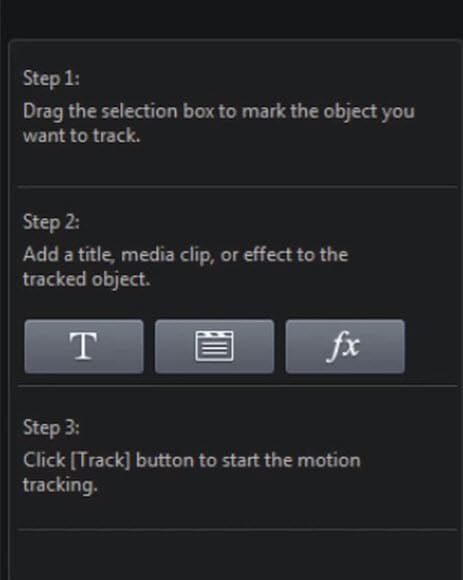
- Usa el cuadro de selección para resaltar lo que te gustaría rastrear. Puede ser una persona, un paisaje de fondo o un objeto.
- A continuación, selecciona lo que quieras para rastrear el elemento que has escogido. Tienes tres opciones: texto, imágenes y videos o un efecto.
Texto: Si quieres un texto para rastrear haz clic en el título y escribe lo que quieras que diga. Entonces puedes elegir la fuente, el color, la alineación y añadir un borde editable al texto. Luego puedes ajustar el título para que cambie con el tamaño del objeto rastreado, haciéndolo más pequeño o más grande a medida que tu selección lo requiera.
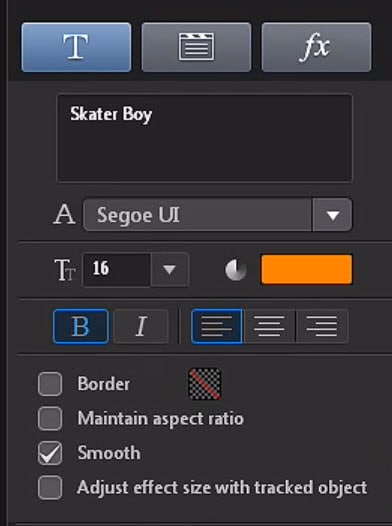
Imágenes y Videos: Para ello selecciona imagen/video. Esto te permitirá importar una imagen o video de tu disco duro o de uno que ya esté en tu sala de medios. Nuevamente puedes agregar un borde, permitiendo un movimiento suave y ajustar el tamaño de tu opción de rastreo.
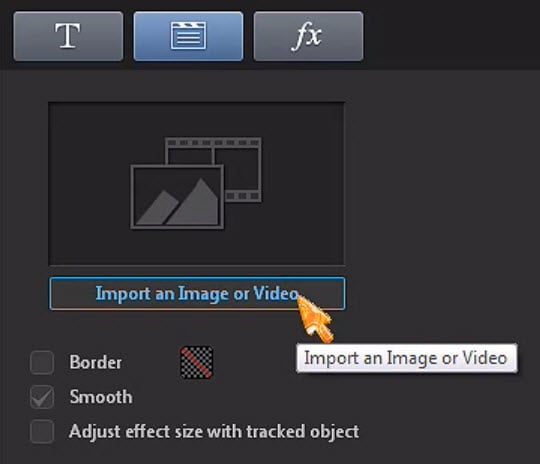
Efecto: La última opción es añadir un efecto. Esto te permitirá añadir un mosaico o un foco. Mosaico te permitirá añadir un desenfoque a un objeto de tu elección mientras que el foco enfocará toda la acción en ese objeto mientras que te permite elegir el brillo y el tamaño del efecto.
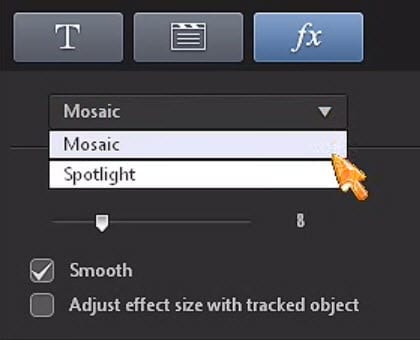
- Una vez que hayas seleccionado tu opción y hayas hecho tus apuestas, haz clic en el botón "Rastrear". Esto analizará el video y tu objeto y creará el producto final. Si no ha rastreado la trayectoria de movimiento correctamente, intenta usar la herramienta de selección para seleccionar un color específico del objeto.
- Si quieres añadir varios objetos de seguimiento a un clip, sólo tienes que hacer clic en "Añadir un rastreador".
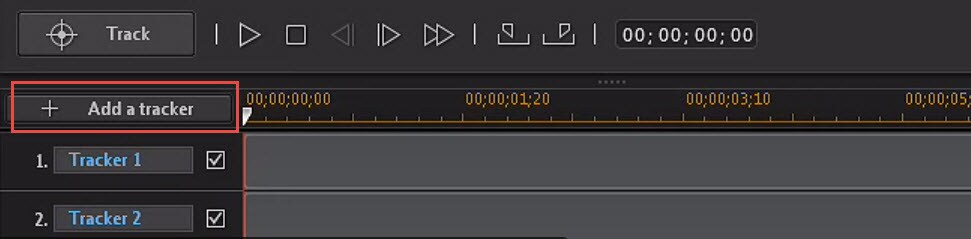
- Si quieres definir los puntos de inicio y final del efecto de rastreo de movimiento, sólo tienes que navegar hasta el fotograma clave en el que quieres empezar y hacer clic en "marcar". A continuación, localiza el fotograma clave en el que te gustaría terminar el seguimiento de movimiento y haz clic en marcar y ¡listo!
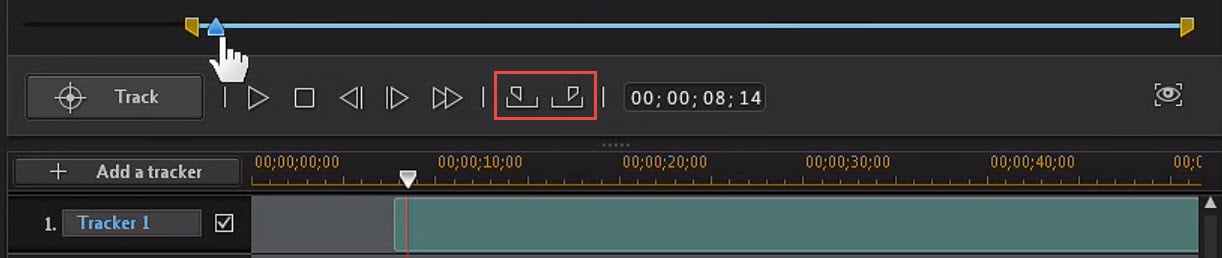
Una Solución Alternativa: Wondershare Filmora
Wondershare Filmora es una increíble herramienta de edición para PC y Mac. Esta poderosa herramienta de edición es sorprendentemente sencilla de usar y viene con una serie de características profesionales, incorporadas en una interfaz intuitiva y elegante.
No hay necesidad de sentarse a esperar a que termine el rastreo automático o incluso establecer manualmente fotogramas clave cuadro por cuadro. Incluso si tu clip dura horas, con Filmora X, puedes rastrear objetos con sólo unos pocos clics. Simplemente añade tu videoclip, haz clic en la herramienta de rastreo de movimiento y selecciona el objeto que quieres rastrear. Filmora procesará automáticamente el clip y te permitirá adjuntar objetos (texto, GIF, animaciones, imágenes, etc.) al trayecto rastreado. También puedes mover los datos rastreados a otra parte del video o transferirlos a otro clip.
Una de las principales características es la opción Cara a cara que combina el rastreo de movimiento con imágenes preestablecidas, permitiéndote cubrir y rastrear la cara de alguien (o realmente cualquier elemento que elijas) con un conjunto de emojis para una variedad de efectos. Fácil de entender y potente de usar, si buscas una herramienta de edición con una potente opción de rastreo de movimiento, deberías considerar seriamente Wondershare Filmora.
![]() Más vídeos tutoriales de Filmora >>
Más vídeos tutoriales de Filmora >>
El mejor software de editor de video para todos los creadores
- Cortar y unir videos fácilmente sin perder calidad.
- Controlar la velocidad del video de manera más flexible, hasta 100 veces más rápido y 0.01 veces más lento.
- Subir tus videos en 4K directamente en YouTube y Vimeo.
- Efectos de pantalla dividida: más de 30 efectos dinámicos de pantalla dividida compatibles.
- Agregar automáticamente marcadores de ritmo a clips de audio y música.
- Exportar tus videos hasta 100 pistas de video con renderizado de alta velocidad.
- Más funciones que incluyen pantalla verde, imagen en imagen, panorama y zoom, etc.

Editor de video potente y fácil de usar para todos los creadores.
Pruébalo Gratis Pruébalo Gratis Pruébalo Gratis
Recursos gratis de efectos para que tus vídeos sean súper atractivos.
Explora Más Explora Más Explora Más




 Seguridad Verificada
Seguridad Verificada

![El Mejor Tamaño de Miniatura de YouTube que Deberías Conocer [La guía definitiva]](https://images.wondershare.com/filmora/article-images/filmora9-website-project-filmora.png)
